magic mouse 是苹果推出的一款具备多点触控功能的无线鼠标,其操作逻辑与 macbook 的触控板高度一致,能够与 macos 系统无缝协作,带来丰富的手势操作体验。尽管 magic mouse 常作为 imac 的标准配件,但它同样兼容 macbook,用户可以通过简单的设置快速上手。以下以 macbook 为例,介绍 magic mouse 的基本使用方法与常用手势技巧,帮助提升日常操作效率。
1、 Magic Mouse 出厂时已预装两节电池,开箱后可立即使用。首先滑动鼠标底部的电源开关至开启位置,此时开关上方的指示灯会亮起,表示设备已通电,如图所示。

2、 在 Mac 上点击屏幕左上角苹果标志,选择“系统偏好设置”,进入系统设置界面,操作步骤如图所示。

3、 在系统偏好设置中,点击“蓝牙”图标,确保蓝牙功能已开启,以便搜索并连接外部设备,操作如图所示。

4、 当蓝牙开启后,系统将自动搜索附近设备。在设备列表中找到“Magic Mouse”,点击“连接”或“配对”按钮,即可开始配对过程。

5、 配对成功后,蓝牙设备列表中会显示 Magic Mouse 的状态为“已连接”,此时鼠标已可正常使用,具体连接效果如图所示。
6、 返回系统偏好设置主界面,选择“鼠标”选项,进入 Magic Mouse 的详细设置页面,操作方式如图所示。

7、 进入鼠标设置后,界面分为“点按”和“更多手势”两个主要部分。将鼠标悬停在任一选项上,右侧预览窗口将自动播放对应手势的操作动画,便于用户直观学习。
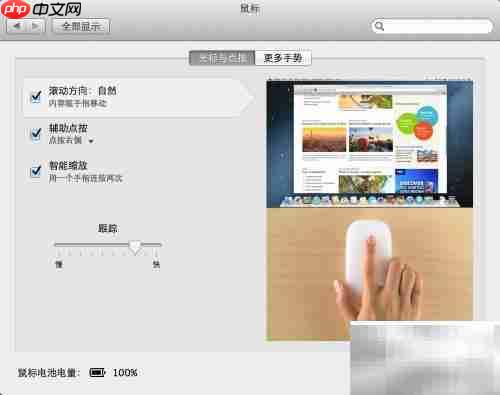
8、 系统默认设置为右侧点击触发右键菜单。若用户习惯左手持鼠,可在“辅助点按”中选择“点按左侧区域”来切换主按键位置,设置效果如图所示。

9、 用户还可通过拖动滑块调节鼠标指针的移动速度,根据个人使用习惯设定灵敏度,操作方式如图所示。

10、 在“更多手势”选项卡中,可自定义多种多指操作功能,具体设置界面如图所示。

11、 Magic Mouse 采用全触控表面设计,取代了传统滚轮。用户在浏览网页或文档时,只需用单指在鼠标顶部上下滑动,即可实现流畅的滚动操作,体验类似于在 iPhone 屏幕上滑动,直观且顺滑,显著提升操作舒适度。

12、 使用单指在鼠标表面左右滑动,可快速实现网页的前进与后退,特别适用于浏览器中频繁切换页面的场景。

13、 双指在 Magic Mouse 表面滑动,可在全屏打开的应用程序之间轻松切换,提升多任务处理效率。

14、 在鼠标上用两个手指快速轻点两次,即可唤出“调度中心”(Mission Control),一览所有打开的窗口与桌面空间。

以上就是Magic Mouse 使用指南的详细内容,更多请关注php中文网其它相关文章!

每个人都需要一台速度更快、更稳定的 PC。随着时间的推移,垃圾文件、旧注册表数据和不必要的后台进程会占用资源并降低性能。幸运的是,许多工具可以让 Windows 保持平稳运行。




Copyright 2014-2025 https://www.php.cn/ All Rights Reserved | php.cn | 湘ICP备2023035733号